- Autors Lauren Nevill [email protected].
- Public 2023-12-16 18:54.
- Pēdējoreiz modificēts 2025-01-23 15:22.
Katrs e-pasta lietotājs dažreiz saskaras ar nepieciešamību nosūtīt vēstuli ar pievienotiem failiem - fotoattēliem, video failiem, dažādiem dokumentiem. Faila pievienošana e-pastam ir vienkārša, neatkarīgi no tā, kuru e-pastu izmantojat.
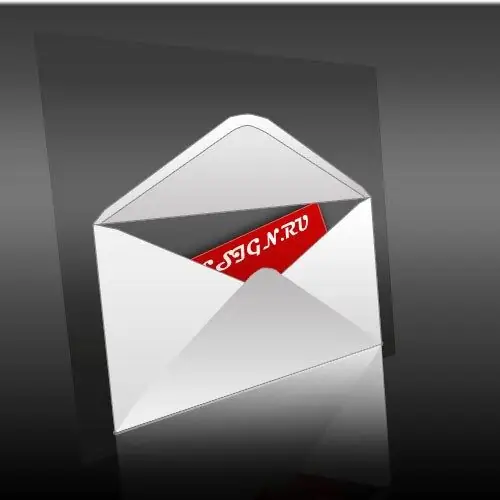
Tas ir nepieciešams
- - dators ar interneta pieslēgumu;
- - faili, kas jānosūta vēstulē
Instrukcijas
1. solis
Dodieties uz savu e-pastu. Pasta lapā izvēlieties "Rakstīt vēstuli". Gatavā vēstules rakstīšanas formā atlasiet opciju "Pievienot failu". Atvērtajā logā ar visiem datorā saglabātajiem failiem atlasiet dokumentu, kas jums jānosūta.
2. solis
Ar peles kreiso taustiņu noklikšķiniet uz faila nosaukuma. Ja vēlaties e-pastam pievienot vairākus failus, turiet nospiestu taustiņu Ctrl, vienlaikus atlasot failus datorā. Pēc tam noklikšķiniet uz "Atvērt". Failu sāks lejupielādēt uz e-pastu. Pagaidiet, līdz lejupielāde ir pabeigta. Pielikumu sarakstā faila nosaukums tiks norādīts burta veidā (zemāk).
Ja izlemjat izdzēst vēstulei pievienoto dokumentu, burta aizpildīšanas veidlapā vienkārši noklikšķiniet uz “krustiņš” blakus faila nosaukumam.
3. solis
Ja nolemjat burtam pievienot failus ar paplašinājumiem.exe,.bat vai.reg, tie jāsaspiež ZIP formātā, jo dažas e-pasta programmas var bloķēt šādus failus kā vīrusus. Ar peles labo pogu noklikšķiniet uz faila nosaukuma un nolaižamajā izvēlnē atlasiet opciju "Saspiest" (vai "Saspiest"), un parādītajā logā atlasiet arhīva veidu - ZIP.
Vēstulē aizpildiet adresāta adresi, ja nepieciešams - vēstules tēmu un tekstu. Visi - var nosūtīt vēstulei pievienoto failu.






